คุณสามารถดื่มน้ำมะพร้าวระหว่างให้นมบุตรได้หรือไม่?

การเลี้ยงลูกด้วยนมแม่เพื่อดื่มน้ำมะพร้าวไม่ใช่คำถามของคุณแม่หลายคน แม้ว่าประโยชน์ของน้ำมะพร้าวจะดีมาก แต่คุณยังสามารถดื่มน้ำมะพร้าวขณะให้นมบุตรได้หรือไม่?
ซอฟต์แวร์ Media Center เป็นที่ที่ดีในการจัดเก็บ จัดระเบียบ และดูเนื้อหาวิดีโอของคุณ Kodi เป็นหนึ่งในแพลตฟอร์มที่ดีที่สุดสำหรับการสตรีมวิดีโอ เสียง และเพลงจากกล่องรับสัญญาณหรืออุปกรณ์ Android ไปยังโทรทัศน์และโฮมเธียเตอร์ Kodi มีอินเทอร์เฟสที่ยอดเยี่ยม ไลบรารีแอดออนและปลั๊กอินมากมาย และวิธีการตั้งค่าที่ง่ายและรวดเร็ว ดังนั้นจึงไม่น่าแปลกใจที่ผู้คนจำนวนมากย้ายการรับชมทั้งหมดไปยังอินเทอร์เฟซ Kodi ที่คล่องตัว

หากคุณเป็นผู้ใช้ Kodi มาเป็นเวลานาน คุณอาจสังเกตเห็นว่าความเร็วในการสตรีมของคุณช้าลงและกระตุกในระหว่างการใช้งานปกติ ด้วยการใช้งานจำนวนมากเป็นเวลานาน จึงไม่น่าแปลกใจที่ Kodi จะมีการชะลอตัวและการบัฟเฟอร์ในบางครั้ง ในขณะที่ปัญหาการเล่นหลายอย่างเกิดขึ้นจากความไม่เสถียรของเครือข่ายหรือการช้าลงของบัฟเฟอร์โดยทั่วไป แพลตฟอร์มจะช้าเกินไปที่จะใช้งานได้อย่างน่าเชื่อถือโดยทั่วไป เมื่อใดก็ตามที่เกิดสถานการณ์นี้ อาจถึงเวลาที่ต้องล้างแคช
เช่นเดียวกับโทรศัพท์หรือแท็บเล็ต Android การล้างแคชใน Kodi ไม่ใช่กระบวนการที่คุณต้องทำบ่อยๆ อย่างไรก็ตาม กระบวนการนี้ช่วยแก้ไขปัญหาเล็กน้อยเกี่ยวกับฟังก์ชันอินเทอร์เฟซและการเล่น ไม่เหมือนกับสภาพแวดล้อม Android การล้างแคชของคุณใน Kodi ต้องใช้ปลั๊กอินเพิ่มเติม
วิธีก่อนหน้านี้ในการล้างแคชรวมถึงการใช้โปรแกรมเสริม Merlin Wizard และวิธีอื่นที่คล้ายคลึงกัน แต่ที่เก็บเหล่านั้นไม่ทำงานอีกต่อไป
สำหรับคำแนะนำนี้ เราใช้ Kodi 19.0 ที่ทำงานบนพีซีที่ใช้ Windows 10 นอกจากอุปกรณ์ Kodi ของคุณแล้ว ไม่ว่าจะเป็นกล่องสตรีมมิ่ง โทรศัพท์ หรือแท็บเล็ต คุณจะต้องติดตั้งที่เก็บ Super Repo ก่อน Super Repo มีโปรแกรมเสริมมากมายสำหรับ Kodi และมีเครื่องมือสำหรับล้างแคช Kodi ที่เรียกว่า SIMTECH Wizard
การติดตั้ง Super Repo
หากคุณเป็นผู้ใช้ Kodi มาเป็นเวลานาน ไม่ต้องสงสัยเลยว่าคุณจะเพิ่มที่เก็บข้อมูลและปลั๊กอินมากมายผ่านเบราว์เซอร์ไฟล์ภายใน หากคุณยังใหม่กับแพลตฟอร์มนี้ มันอาจจะหนักหนาไปหน่อย ไม่ต้องกังวล การติดตั้ง Super Repo หรือพื้นที่เก็บข้อมูลอื่นๆ สำหรับเรื่องนั้นเป็นเรื่องง่ายและรวดเร็ว
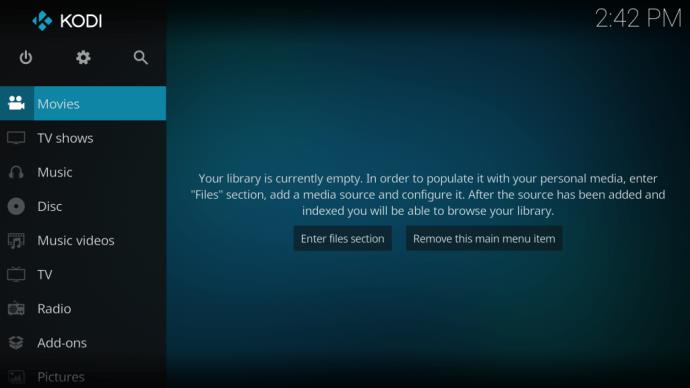
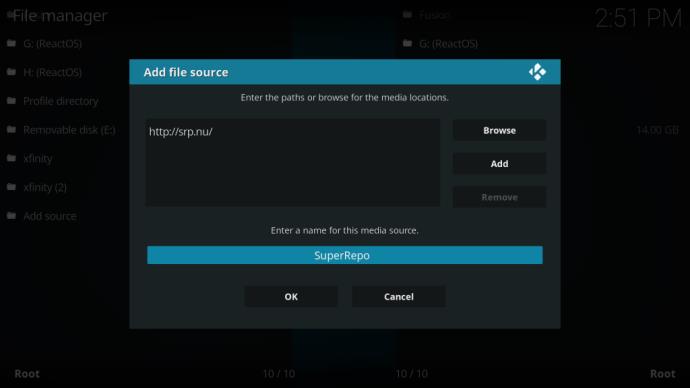
เมื่อคุณดาวน์โหลด SuperRepo แล้ว คุณต้องติดตั้ง Kodi ทำให้สิ่งนี้ซับซ้อนโดยไม่จำเป็น แต่ขั้นตอนนั้นง่ายเมื่อคุณวางไว้ กลับไปที่หน้าจอโฮมของ Kodi แล้วเลือก “ส่วนเสริม” จากเมนูด้านซ้าย จากนั้นเลือกรายการที่บรรจุ (ดูเหมือนกล่องเปิด) ที่มุมซ้ายบนของหน้าจอ
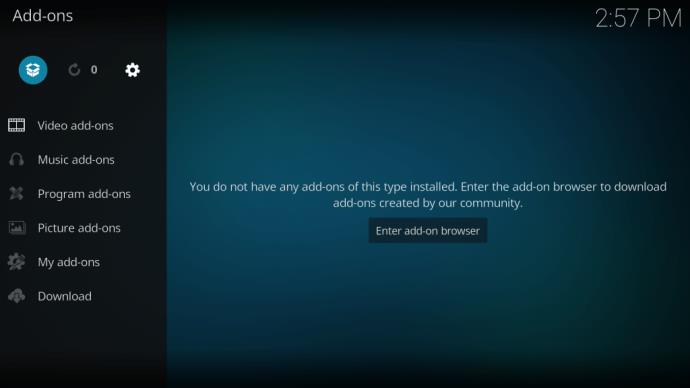
เลือก“ติดตั้งจากไฟล์ zip”เลื่อนลงแล้วเลือก “SuperRepo” เลือก“คริปทอน”จากนั้นเลือก“ทั้งหมด”จากนั้นเลือก“superrepo.kodi.krypton.all-0.7.04.zip” โปรดทราบว่าไฟล์ zip อาจมีชื่อแตกต่างกันเมื่อเวลาผ่านไปและการสร้าง SuperRepo เพิ่มเติมจะดรอป แต่จะมีไฟล์ zip เพียงไฟล์เดียวในไดเร็กทอรี และควรจะตรงไปตรงมาในการระบุไฟล์ที่คุณต้องการ เลือก"ตกลง"และไฟล์ SuperRepo จะแยกออกจากไฟล์ zip
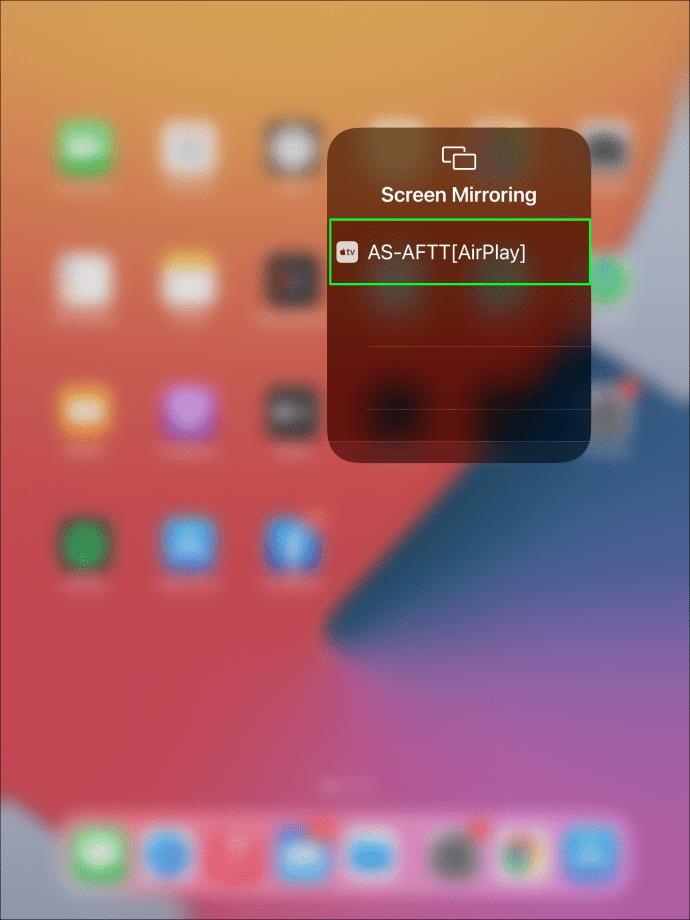
ตอนนี้คุณต้องติดตั้งไฟล์ลงใน Kodi เลือก“ติดตั้งจากที่เก็บ” (อยู่เหนือ “ติดตั้งจากไฟล์ zip”) จากนั้นคลิก“Super Repo ทั้งหมด” รายการหมวดหมู่ส่วนเสริมทั้งหมดจะปรากฏขึ้น คุณสามารถสำรวจส่วนเสริมเหล่านี้ได้ตามอัธยาศัย แต่สำหรับตอนนี้ ให้เลือก“โปรแกรมส่วนเสริม”จากนั้น เลือก “SIMTECH WIZARD”จากนั้นเลือก “ติดตั้ง”
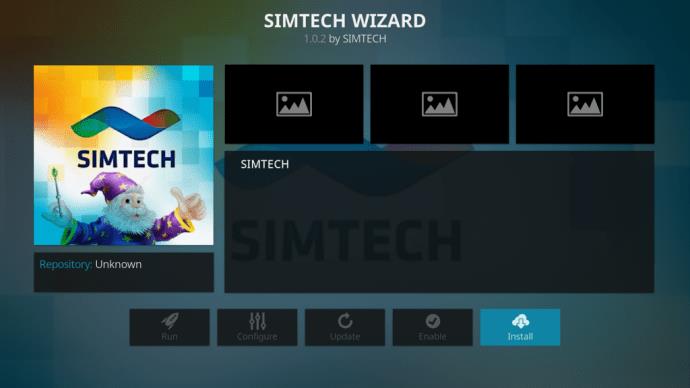
ใช้ตัวช่วยสร้าง Simtech
ตอนนี้คุณได้ติดตั้ง Simtech Wizard แล้ว คุณต้องเปิดมันเพื่อล้างแคช Kodi นั้น! กลับไปที่เมนูหลัก (โดยปกติจะกด "Backspace") แล้วคลิก "ส่วนเสริม" เลือก“โปรแกรมเสริม”จากนั้นเลือก“Simtech Wizard”
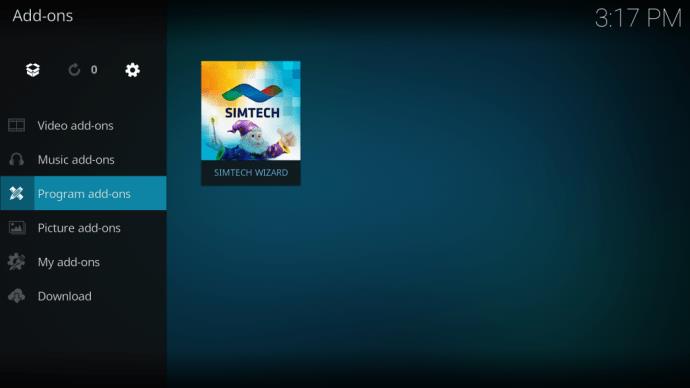
ใช้ Simtech Wizard เพื่อล้างแคช Kodi ของคุณ
แตะที่วิซาร์ดเพื่อเริ่ม Add-on เลือก“SIMTECH Maintenance Tools”จากนั้นเลือก“Clean/Wipe Options”
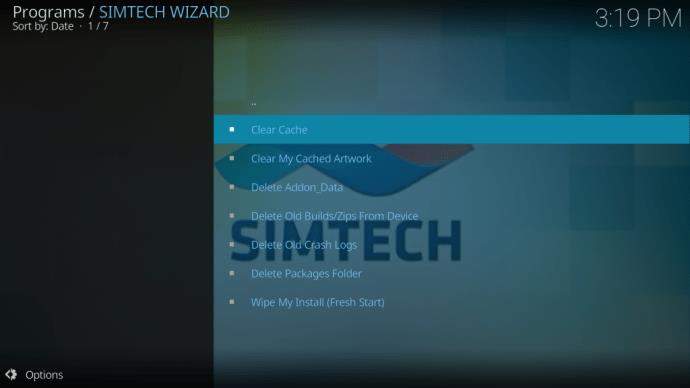
คลิกหรือแตะ คำสั่ง "ล้างแคช"และการยืนยันจะปรากฏขึ้น ไปข้างหน้าและเลือก"ลบ" ชุดของกล่องโต้ตอบจะปรากฏขึ้น ถามว่าคุณต้องการลบไดเร็กทอรีเฉพาะหรือไม่ รีสตาร์ท Kodi ฯลฯ เพียงยอมรับคำแนะนำทั้งหมด และปัญหาแคชทั้งหมดของคุณจะหายไป!
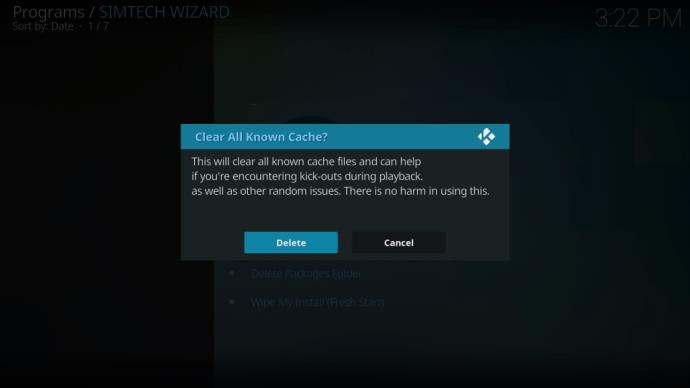
การล้างแคช Kodi บน Firestick
แม้ว่า Kodi จะไม่มีตัวเลือกดั้งเดิมในการล้างแคช แต่คุณสามารถทำสิ่งนี้ได้บน Firestick ของคุณ มันง่ายและตรงไปตรงมาพอๆกับการล้างแคช
ในการล้างแคชบน Firestick ของคุณ ให้ทำดังต่อไปนี้:
หากคุณสังเกตเห็นว่าคุณกำลังมีปัญหากับการชะลอตัวของ Firestick หรือ Kodi ที่ทำงานไม่ถูกต้อง การทำตามขั้นตอนข้างต้นอาจช่วยแก้ปัญหาที่คุณพบได้
อย่าลืมว่าปัญหาบัฟเฟอร์และการสตรีมสามารถเกิดจากปัญหาเครือข่ายได้เช่นกัน ดังนั้น หากคุณยังคงประสบปัญหาการสตรีมหลังจากล้างแคชแล้ว ให้ตรวจสอบการตั้งค่าเราเตอร์และโมเด็มของคุณ หรือติดต่อ ISP ของคุณเกี่ยวกับปัญหาความเร็วเครือข่าย
สุดท้าย โปรดจำไว้ว่าการสตรีมจากที่เก็บ Kodi บางแห่งมักจะคาดเดาไม่ได้หรือไม่เสถียร ดังนั้นควรตรวจสอบให้แน่ใจเสมอว่าคุณใช้ที่เก็บที่ปลอดภัยและถูกกฎหมาย
การเลี้ยงลูกด้วยนมแม่เพื่อดื่มน้ำมะพร้าวไม่ใช่คำถามของคุณแม่หลายคน แม้ว่าประโยชน์ของน้ำมะพร้าวจะดีมาก แต่คุณยังสามารถดื่มน้ำมะพร้าวขณะให้นมบุตรได้หรือไม่?
หลายคนเชื่อว่าการรับประทานขนุนจะส่งผลต่อทารกในครรภ์หรือการแท้งบุตร คนท้องกินขนุนดีไหม? กรณีใดที่แม่ไม่ควรกินขนุนอย่างเด็ดขาด?
เด็กก่อนเข้าเรียนชั้นประถมศึกษาปีที่ 1 จำเป็นต้องเข้าอนุบาลหรือไม่? คุณสามารถเตรียมลูกของคุณให้พร้อมสำหรับชั้นประถมศึกษาปีที่ 1 ได้ด้วยวิธีง่ายๆอะไรบ้าง?
ควรดื่มโกโก้เมื่อให้นมบุตรซึ่งเป็นเครื่องดื่มที่น่าสนใจสำหรับคุณแม่ที่ควรงดระหว่างตั้งครรภ์หรือไม่? คุณสามารถดื่มได้ แต่ในปริมาณเล็กน้อย
ในระหว่างตั้งครรภ์หญิงตั้งครรภ์ควรใส่ใจและงดรับประทานอาหารและเครื่องดื่มอย่างระมัดระวัง ดังนั้นสตรีมีครรภ์สามารถรับประทานมังคุดได้ซึ่งมีคุณค่าทางโภชนาการและประโยชน์มากมาย
หญิงตั้งครรภ์กินไข่ห่านในระหว่างตั้งครรภ์จะก่อให้เกิดประโยชน์มากมายต่อทารกในครรภ์หากคุณแม่เข้าใจคุณค่าทางโภชนาการตลอดจนวิธีรับประทานไข่ห่านที่เป็นมาตรฐาน
หญิงตั้งครรภ์สามารถกินเผือกได้หรือไม่? คำถามที่พบบ่อยเกี่ยวกับผลกระทบของเผือกต่อสุขภาพในระหว่างการตั้งครรภ์
การปิดคำบรรยายในทีวี Samsung นั้นง่ายเหมือนการเดินเล่นในสวน และคุณสามารถทำได้ในรุ่นทุกประเภท รวมถึง Smart TV และทีวีปกติ
คลอดลูกดื่มน้ำอ้อยดีหรือไม่ดี? คำตอบจากนักโภชนาการด้านล่างนี้จะช่วยให้คุณแม่รู้สึกปลอดภัยมากขึ้นเมื่อดื่มน้ำอ้อย
คำถามที่พบบ่อยเกี่ยวกับการให้อาหารลูกน้อยวัย 9 เดือน เช่น การกินรังนกและอาหารอื่น ๆ ที่จำเป็นในการเจริญเติบโตของลูกน้อย
เรียนรู้วิธีเปิดหรือปิดคำบรรยายบน Hisense Smart TV พร้อมขั้นตอนง่ายๆ เพื่อช่วยให้การรับชมของคุณเป็นไปอย่างราบรื่น
กระเทียมถือเป็นยาปฏิชีวนะตามธรรมชาติที่มีประโยชน์ รวมถึงการช่วยในการสร้างภูมิคุ้มกันและรักษาสุขภาพของแม่และทารกในครรภ์อย่างมีประสิทธิภาพ.
เรียนรู้วิธีกำจัดข้อความที่ด้านซ้ายบนขณะรับชม Netflix เพื่อให้อรรถรสในการดูหนังและซีรีส์ของคุณไม่ถูกรบกวน
บอร์ด Babys Wonder Weeks คืออะไร? Wonder Weeks จะเกิดขึ้นเมื่อใด คุณแม่ควรทำอะไรในช่วง Wonder Weeks เพื่อให้ทารกแข็งแรง
คนท้องกินหน่อไม้ได้ไหม? คำตอบนี้มีความสำคัญต่อสุขภาพของทั้งแม่และลูก การเลือกหน่อไม้ที่ถูกต้องสามารถช่วยป้องกันสารพิษที่เป็นอันตราย













